WhatsApp es una de las aplicaciones que muchas personas tienden a usar para poder comunicarse con sus seres queridos. A través de ella no solo tienes la opción para llamar o realizar videollamadas, sino que ahora se ha implementado la función que te permite editar o modificar un texto y hasta mandar emojis gigantes.
Pero hay algo que muy pocos saben. Si bien el cambio del color del ícono de WhatsApp se puede realizar en los dispositivos Android utilizando Nova Launcher, en los iPhone también lo puedes lograr, pero hay que tener paciencia ya que son otros pasos.
MIRA: Así puedes saber si tu ‘crush’ te agregó en WhatsApp
Puedes definir el logo de la app perteneciente al conglomerado de Meta en amarillo, celeste, azul, negro, rojo, entre otros. Lo mejor de todo es que no tienes que instalar ningún programa raro o terminar malogrando tu teléfono.
Cómo cambiar el ícono de WhatsApp en tu iPhone
- Lo primero será ingresar a la aplicación Atajos en tu celular iPhone.
- Una vez dentro presiona el ícono “+”.
- Elige “Abrir app”.
- Luego en la parte donde dice “Abrir” deberás pulsar en “App”.
- Se desplegará todas las aplicaciones que tienes.
- Selecciona la de WhatsApp.
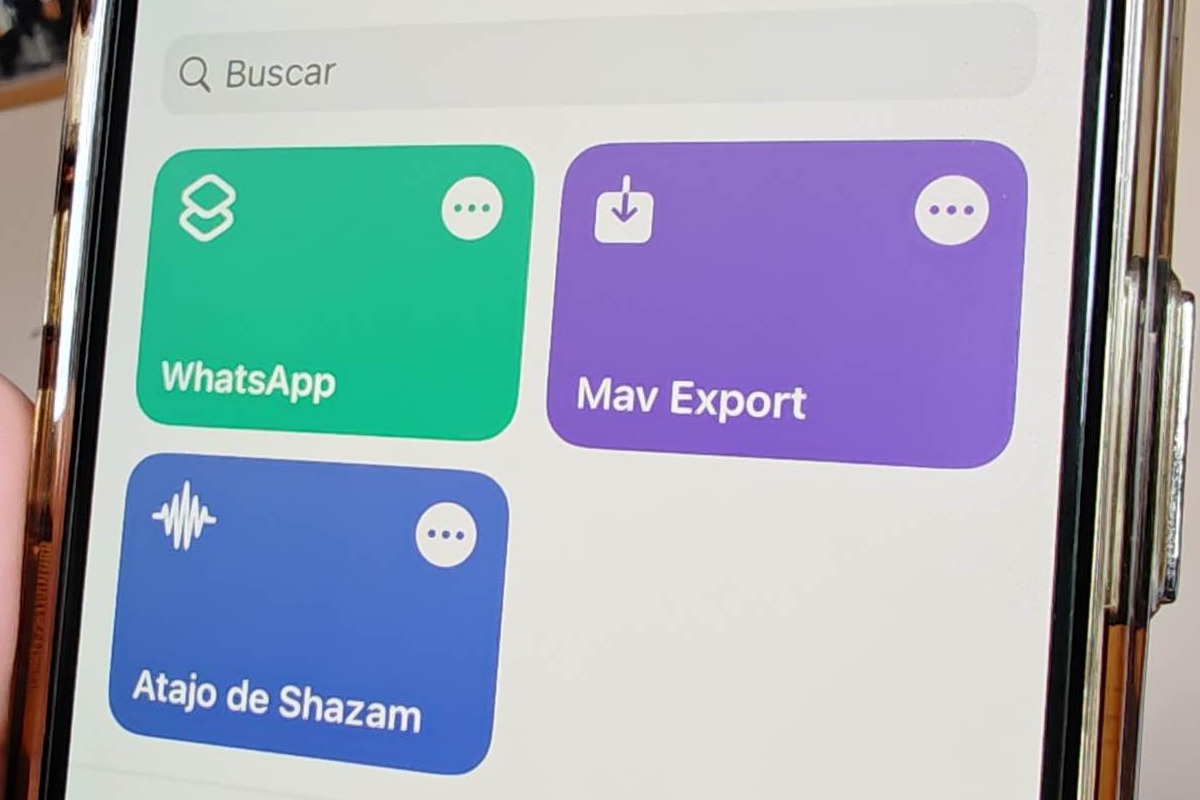
- Pulsa en “Listo”.
- Ahora verás que se ha creado un recuadro de WhatsApp.
- Pulsa el recuadro y anda a “Compartir”.
- Ahora pulsa en “Agregar a inicio”.
- Verás que puedes editar el nombre y el ícono.
- En ese instante puedes ir a tu navegador favorito y descargar el ícono de WhatsApp en cualquier color.
- Recuerda que es preferible que esté en buena calidad, PNG y transparente.
- Pulsa sobre el logo y elige el ícono que deseas que aparezca en WhatsApp desde tu galería.
- Cuando culmines verás en tu pantalla el ícono de WhatsApp totalmente cambiado.
¿Te pareció interesante este truco de WhatsApp? Te contamos que esta aplicación de mensajería está en constante cambio y actualización, por lo que siempre salen nuevos atajos, códigos y herramientas que harán más divertida tu experiencia mandando o recibiendo textos, stickers o contenido multimedia. Para seguir descubriendo las novedades solo necesitarás entrar al siguiente enlace con más notas de WhatsApp en Mag, y listo. ¡No te lo pierdas!
Síguenos en nuestras redes sociales:

